Conexión automática de SQL Server a Azure Arc
Se aplica a: SQL Server
En este artículo se explica cómo conectar una instancia de SQL Server a Azure Arc.
Advertencia
Si ejecutas VM con SQL Server en la nube privada de Azure VMware Solution (AVS), sigue los pasos descritos en Implementación de Azure VMware Solution habilitado para Arc para habilitar.
Este es el único mecanismo de implementación que proporciona una experiencia totalmente integrada con las funcionalidades de Arc dentro de la nube privada de AVS.
Antes de continuar, complete los requisitos previos.
Pasos
- Incorporación del servidor a Azure Arc
- Espere aproximadamente 10 minutos
- Verifica tus recursos de SQL Server habilitado por Azure Arc
Incorporación del servidor a Azure Arc
Para conectar SQL Server a Azure, consulte Opciones de implementación del agente de Azure Connected Machine.
Nota:
Si el servidor ya estuviera conectado a Azure, pero la extensión de Azure para SQL Server no se implementase automáticamente mediante métodos anteriores, procede a Alternar las opciones de implementación para SQL Server habilitado por Azure Arc para conectar SQL Server a Azure.
Azure Arc instalará automáticamente la extensión de Azure para SQL Server cuando un servidor conectado a Azure Arc tenga SQL Server instalado. Todos los recursos de instancia de SQL Server se crean automáticamente en Azure. Proporcionan una plataforma de administración centralizada para todas las instancias de SQL Server.
Para obtener más información, consulte Implementación automática de la extensión de Azure para SQL Server.
Comprueba tus recursos
En Azure Portal, vaya a Azure Arc > SQL Server y abra el recurso de SQL Server habilitado para Arc recientemente registrado que se va a validar.
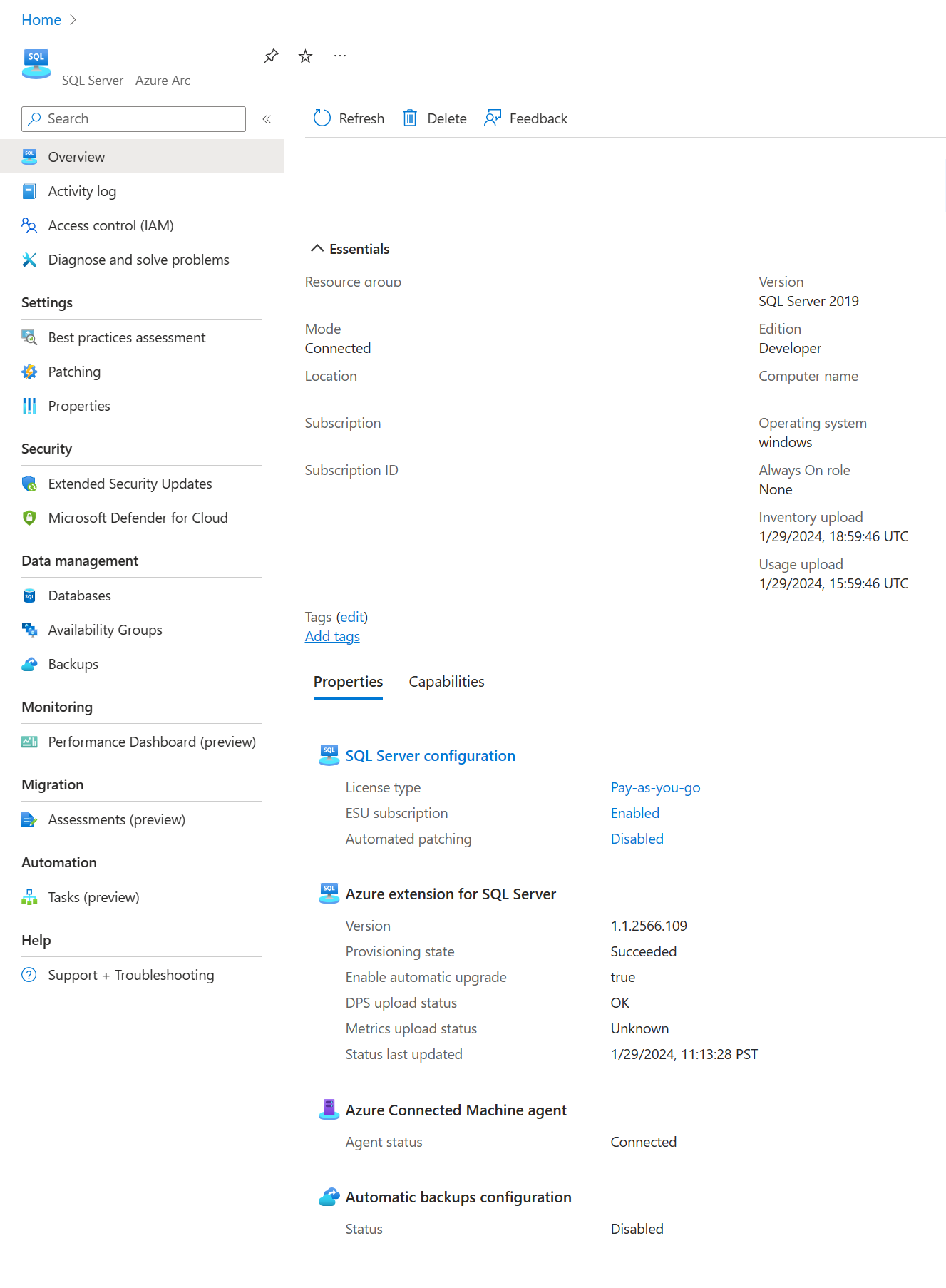
Nota
Después de conectar el servidor a Arc, deberá esperar 10 minutos para que la extensión de Azure SQL Server se implemente y el recurso de SQL Server habilitado para Arc se cree.
Si el recurso de SQL Server habilitado para Arc no apareciera en el mismo grupo de recursos que Arc Server, siga la guía de la extensión de Azure para SQL Server para solucionar el problema.
Usa esta página en el portal para revisar la información actual sobre una instancia de SQL Server habilitada por Azure Arc. Por ejemplo:
- La última vez que los datos de uso se cargaron en Azure
- Extensión de Azure para la versión de SQL Server
- Estado de aprovisionamiento
- Estado de actualización automática
- La última vez que se registró el inventario
Evaluación en una máquina virtual de Azure
Por lo general, no usarías SQL Server habilitado por Azure Arc en una máquina virtual de Azure. No obstante, puede utilizar una máquina virtual de Azure SQL para evaluar SQL Server habilitado para Arc en una máquina virtual de Azure.
Para probar SQL Server habilitado para Arc en una máquina virtual de Azure, siga los pasos descritos en Evaluación de servidores habilitados para Arc en una máquina virtual de Azure. Para la imagen de máquina virtual de Azure, use una imagen de máquina virtual de Azure SQL disponible.
Contenido relacionado
Comentarios
Próximamente: A lo largo de 2024 iremos eliminando gradualmente GitHub Issues como mecanismo de comentarios sobre el contenido y lo sustituiremos por un nuevo sistema de comentarios. Para más información, vea: https://aka.ms/ContentUserFeedback.
Enviar y ver comentarios de